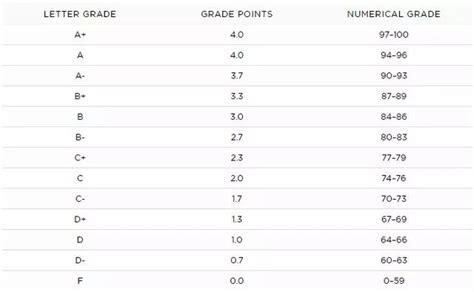可视化编程电脑分区
在计算机中,分区是将硬盘空间划分为独立的部分的过程。可视化编程电脑分区通常使用图形用户界面(GUI)工具来执行。以下是一些常见的可视化编程工具和步骤,用于在计算机上进行分区。
1. 选择合适的工具
Windows系统:
Windows操作系统通常使用“磁盘管理”工具来进行分区。你可以在控制面板或文件资源管理器中找到这个选项。
MacOS系统:
在MacOS系统中,你可以使用“磁盘工具”来进行分区,这个工具可以在“实用工具”文件夹中找到。
Linux系统:
大多数Linux发行版都提供了诸如GParted等工具,这些工具通常可以从软件仓库中获取。 2. 备份重要数据
在进行分区之前,请务必备份重要的数据。因为在分区过程中,数据可能会丢失或损坏。
3. 打开分区工具
根据你的操作系统,打开相应的分区工具。在Windows中,你可以按Win X键,然后选择“磁盘管理”;在MacOS中,你可以在“实用工具”文件夹中找到“磁盘工具”;在Linux中,你可以通过软件中心或命令行安装GParted等工具。
4. 选择硬盘
一旦分区工具打开,你将看到计算机上所有可用的硬盘和分区。选择你想要分区的硬盘。
5. 创建新分区
在大多数工具中,你可以右键点击选择要分区的硬盘,然后选择“创建新卷”或“新建分区”。
你将被要求选择分区大小和文件系统类型。文件系统通常是NTFS(Windows),HFS (MacOS)或ext4(Linux),具体取决于你的操作系统和需求。
有些工具还允许你调整新分区的大小和位置。根据需要进行调整,然后点击“确定”或“应用”按钮。
6. 确认操作
在进行分区之前,工具可能会显示一个摘要,列出你即将进行的操作。仔细检查摘要,并确保你选择了正确的选项。
7. 执行分区
点击“执行”或“应用”按钮来执行分区操作。这可能需要一些时间,具体取决于硬盘大小和计算机性能。
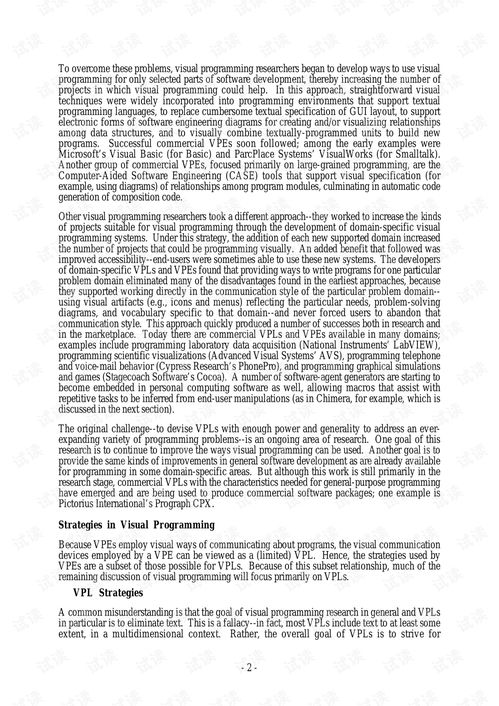
8. 完成
一旦分区完成,你将收到一个提示或确认消息。现在,你可以关闭分区工具并开始使用新分区。
通过这些步骤,你可以使用可视化编程工具轻松地在计算机上进行分区,而不需要使用复杂的命令行操作。记得在进行任何分区操作之前备份重要数据,并仔细阅读分区工具的说明和警告信息。